Per quelli di voi che hanno installato Windows 10 sul computer, potreste anche avere il Opzione di disinstallazione all'avvio caratteristica, che è un altro menu di avvio che appare quando si riavvia il sistema operativo Windows 10. Scoprirai di più su questa funzione e anche su come disinstallarla nella guida qui sotto.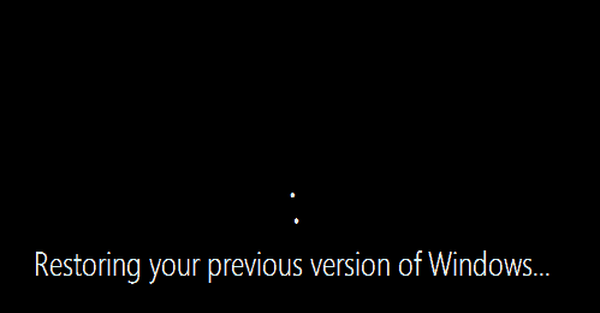
Questa funzione di selezione dell'avvio ti offre la possibilità di rimuovere completamente il sistema operativo Windows 10 e altre opzioni. Se attendi circa 30 secondi in questo menu di avvio, il sistema operativo Windows 10 verrà automaticamente avviato normalmente. Fortunatamente per noi, non molti utenti di Windows sono interessati a questo menu di avvio e scomparirà con la prossima nuova versione di Windows 10.
Disinstallazione di Windows 10 all'avvio: sbarazzati di esso
Rimuovi Disinstalla all'avvio in CMD
Se desideri rimuovere questa funzione di avvio, puoi farlo molto facilmente seguendo le righe seguenti.
- Dalla schermata Start del tuo sistema operativo Windows 10, inizia a scrivere quanto segue: "cmd" senza virgolette.
Nota: Un altro modo per accedere alla finestra del prompt dei comandi è spostare il cursore del mouse nella parte superiore destra dello schermo e fare clic con il pulsante sinistro del mouse sulla funzione "Cerca". Nella casella di ricerca scrivi "cmd" senza virgolette. - Al termine della ricerca, fare clic con il pulsante destro del mouse sull'icona "Prompt dei comandi".
- Dal menu che compare dovrai fare clic con il tasto sinistro o toccare la funzione "Esegui come amministratore".
Nota: Fare clic con il tasto sinistro o toccare il pulsante "Sì" se viene richiesto da un messaggio di controllo dell'account utente che richiede di consentire l'accesso. - Nella finestra del prompt dei comandi, scrivi quanto segue: bcdedit / timeout 0.
- Premere il pulsante "Invio" per eseguire il comando.
- Al termine del processo, scrivere quanto segue nel prompt dei comandi: "Esci" senza virgolette.
- Premere il pulsante "Invio" sulla tastiera.
- Ora riavvia il tuo sistema Windows 10 e controlla se l'opzione di disinstallazione all'avvio appare ora.
- CORRELATO: Correzione: PC bloccato in un ciclo di avvio durante l'aggiornamento a Windows 10 di aprile
Altri metodi per eliminare Disinstalla all'avvio
È possibile disabilitare la disinstallazione all'avvio rimuovendo i file del vecchio sistema operativo archiviati nella cartella Windows.OLD. Apri una nuova finestra Esegui o digita semplicemente % systemdrive% nel menu Start per andare al disco locale. Individua la cartella Windows.OLD.
Un altro modo rapido per rimuovere Disinstalla all'avvio è eseguire Pulizia disco. Vai su Start, digita "Pulizia disco" e fai doppio clic sul primo risultato per avviare lo strumento. Seleziona il disco che desideri pulire e scegli Precedenti installazioni di Windows quando viene data la scelta.
Ripristina la funzionalità di disinstallazione in Windows 10
- Di nuovo nella schermata iniziale scrivi quanto segue: "cmd".
- Fare clic con il pulsante destro del mouse sull'icona "Prompt dei comandi".
- Dal menu fare clic con il tasto sinistro o toccare la funzione "Esegui come amministratore".
- Ora nella finestra del prompt dei comandi scrivi quanto segue: bcdedit / timeout 1.
- Premere il pulsante "Invio" sulla tastiera.
- Ora, dopo che il processo è terminato, scrivi quanto segue nel prompt dei comandi: "Esci" senza virgolette.
- Premere il pulsante "Invio" sulla tastiera.
- Riavvia il tuo sistema Windows 10 e controlla se questa funzione di disinstallazione è di nuovo in esecuzione.
Importante: Se vuoi disinstallare il sistema Windows 10 dovrai assicurarti di avere le password per gli account che utilizzavi nel precedente sistema operativo Windows. Ad un certo punto, il processo di disinstallazione ti chiederà di inserire la tua password.
Importante 2: Se hai aggiornato delle app per renderle compatibili con la versione di Windows 10, tieni presente che se torni al sistema Windows 8.1 o Windows 8 le applicazioni non funzioneranno. Quindi assicurati di aggiornare le tue app alla versione di Windows che stai utilizzando.
- CORRELATO: Il mio computer è compatibile con Windows 10?
Importante 3: Se esegui la funzione "Aggiorna" o "Ripristina" in Windows 10, anche l'opzione di avvio verrà disabilitata o potrebbe interrompersi impedendoti di utilizzare normalmente il sistema precedente di Windows. Quindi, se vuoi recuperarlo, dovrai riposizionare il supporto di installazione con la versione di Windows che desideri eseguire e reinstallarlo ma assicurati di controllare l'opzione che ti dice di mantenere i tuoi file personali.
Quindi il gioco è fatto gente, ora hai tutte le informazioni necessarie per utilizzare correttamente l'opzione di disinstallazione all'avvio disponibile nel sistema operativo Windows 10. Se hai altre domande aggiuntive, faccelo sapere nella sezione commenti qui sotto e ti aiuteremo ulteriormente con questo argomento.
STORIE CORRELATE DA VERIFICARE:
- Correzione: può essere avviato solo in UEFI BOOT ma il BIOS non funziona [Windows 10]
- Come aggiungere la modalità provvisoria al menu di avvio in Windows 10
- Come impedire il riavvio di Windows 8, 8.1, 10 dopo l'aggiornamento
Nota del redattore: questo post è stato originariamente pubblicato nel febbraio 2015 e da allora è stato aggiornato per freschezza e accuratezza.
Questa pagina è stata utile? si No Grazie per averci fatto sapere! Puoi anche aiutarci lasciando una recensione su MyWOT o Trustpillot. Ottieni il massimo dalla tua tecnologia con i nostri suggerimenti quotidiani Dicci perché! Dettagli insufficienti Difficile da capire Altro Invia- Tutti i suggerimenti di Windows 10 che devi sapere
- Guide di Windows 10
 Friendoffriends
Friendoffriends



